Šioje mokymo programoje pateikiamos instrukcijos, kaip įjungti F8 klavišą Windows 10/8.1/8, kad pasiektumėte meniu „Išplėstinės įkrovos parinktys“ ir, jei reikia, paleistumėte „Windows“ saugiuoju režimu, saugiuoju režimu su tinklu, saugiuoju režimu su komandų eilute ir kt.
„Windows 8“ ir „Windows 10“ sukurtos su nauju įkrovos įkrovikliu, kuris leidžia greičiau įkelti OS. Norėdami tai padaryti, „Microsoft“ pašalino galimybę pasiekti išplėstinių įkrovos parinkčių meniu paspaudus klavišą F8 prieš įkeliant operacinę sistemą. Tačiau, remdamasis savo patirtimi, galimybė paleisti „Windows“ saugiuoju režimu naudojant klavišą F8 yra labai naudinga, ypač tais atvejais, kai „Windows“ nepavyksta normaliai paleisti.
Šiame vadove parodysiu, kaip įjungti F8 įkrovos parinkčių klavišas „Windows 10“ ir „Windows 8/8.1“ OS. *
* Pastaba: Turėkite omenyje, kad įjungus klavišą F8, Windows įkėlimo laikas bus padidintas 1-2 sekundėmis, bet Mano nuomone, tai verta, nes svarbiau būti pasiruošusiai pašalinti „Windows“ problemas reikia.
Kaip įjungti klavišą F8 (meniu Išplėstinės parinktys) Windows 10, 8.1, 8 OS.
1. Atidarykite komandų eilutę kaip administratorius. Padaryti tai:
1. Paieškos laukelyje įveskite: cmd arba komandinė eilutė
2. Dešiniuoju pelės mygtuku spustelėkite komandinė eilutė (rezultatas) ir pasirinkite Vykdykite kaip administratorius.

2. Komandų eilutės lange įveskite šią komandą ir paspauskite Įeikite:
- bcdedit /set {default} įkrovos meniu politikos palikimas
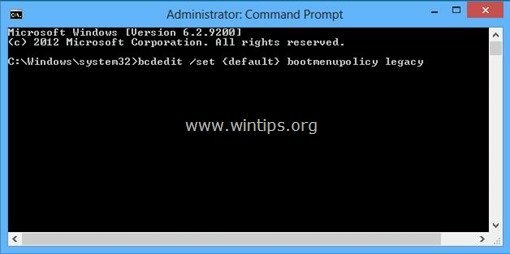
Po komandos vykdymo turėtumėte pamatyti pranešimą, kuriame sakoma, kadOperacija sėkmingai baigta”.
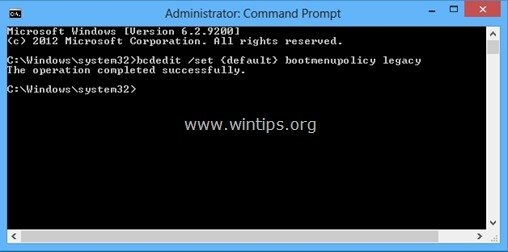
3. Dabar perkrauti kompiuteryje, kad pakeitimai įsigaliotų.
4. Nuo šiol turėtumėte galėti patekti į meniu „Išplėstinės įkrovos parinktys“ paspausdami klaviatūros klavišą F8, kol ekrane pasirodys „Windows“ logotipas. *

* Pastebėti: Jei norite išjungti klavišą F8, tiesiog atlikite tą pačią operaciją, bet šį kartą komandų eilutės lange įveskite:
- bcdedit /set {default} įkrovos meniu politikos standartas
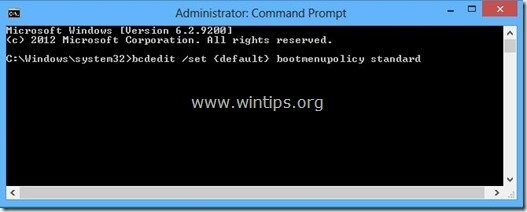
Viskas! Leiskite man žinoti, ar šis vadovas jums padėjo, palikdami komentarą apie savo patirtį. Prašome pamėgti ir pasidalinti šiuo vadovu, kad padėtumėte kitiems.